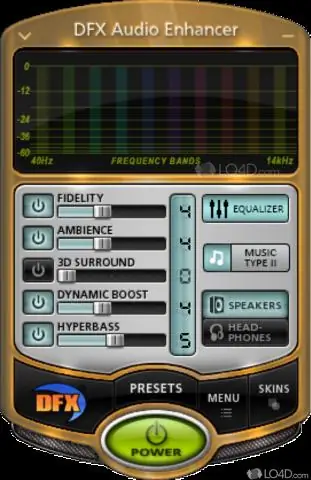
Πίνακας περιεχομένων:
- Συγγραφέας John Day [email protected].
- Public 2024-01-30 08:38.
- Τελευταία τροποποίηση 2025-01-23 14:39.
Έχετε κουραστεί να μην μπορείτε να δείτε την οθόνη σας σε αυτόν τον παλιό φορητό υπολογιστή όταν είστε έξω; Το Laptop Luminosity Enhancer είναι για ΣΑΣ!
Βήμα 1:

Εκεί λοιπόν καθόμουν στο σπίτι με το νέο μου φορητό υπολογιστή που μου έδωσε ο Τζόρνταν. Πραγματικά με έπιασε το νέο laptop γιατί με αυτό θα μπορούσα να μαυρίσω. Wasταν ένα fixer-πάνω από τις παλιές μέρες και αγόρασα έναν νέο σκληρό δίσκο και μερικές κάρτες διασύνδεσης δικτύου (ενσύρματες και ασύρματες) για να το συνεχίσω. Αλλά τι είναι αυτό, μόλις το έχω δουλέψει, το βγάζω έξω στην «ασύρματη» πανεπιστημιούπολη μου και συνειδητοποιώ ότι δεν μπορώ να δω την οθόνη! Αυτός ο φορητός υπολογιστής, όπως τις περισσότερες φορές, δεν είχε πολύ φωτεινή οθόνη. Έτσι μπορούσα να δω ότι ήρθε η ώρα να σπάσω το παλιό κιτ συγκόλλησης και να μετατρέψω την οθόνη του φορητού υπολογιστή σε φάρο φωτεινότητας.
Συστατικά: κουτί φορητού υπολογιστή κυνηγετικό μαχαίρι νήμα με σχοινί ή παρόμοια ταινία πάπιας ασφαλείας (πρέπει καν να το αναφέρω)
Βήμα 2:

Εντάξει, λοιπόν, με αυτό ξεκινάω:
Κοίτα αυτό. Σε όλο του το μεγαλείο. Κτηνώδης.
Βήμα 3:
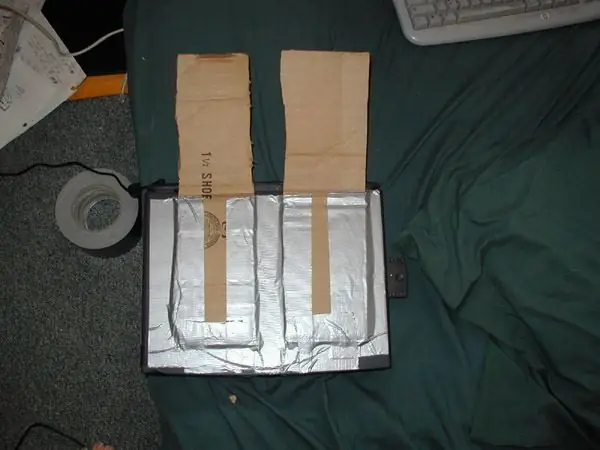
Έτσι για να ξεκινήσω, τοποθέτησα το κουτί μου εκεί που είναι πιο πλατύ στη μέση και οι δύο πλευρές δεξιά και αριστερά ήταν τα μικρότερα τετράγωνα (αυτό ακούγεται περίεργο, το ξέρω. Για να δείτε τι εννοώ, κοιτάξτε μερικές εικόνες. Στη συνέχεια Έκοψα το μπροστινό και το κάτω μέρος. Στη συνέχεια έκοψα αυτούς τους τύπους σε λωρίδες. Τους δίπλωσα στη μέση και βιόλα, κόλλησα το κάτω μισό τους στο πίσω μέρος της οθόνης του φορητού υπολογιστή:
Βεβαιωθείτε ότι χρησιμοποιείτε άφθονη ταινία. Mightσως αναρωτηθείτε: "Όλο αυτό το καπάκι πάπιας δεν θα χάσει τη μαγική του ισχύ όταν ο φορητός υπολογιστής ανοίξει και η οθόνη ζεσταθεί;" Και η απάντηση είναι όχι. η ταινία πάπιας είναι πολύ πιο ισχυρή από αυτό. Αναφέρω το εσωτερικό του ρόλου για το ακόλουθο απόσπασμα: Προσοχή: Δοκιμάστε πριν από τη χρήση. Ορισμένες ταινίες μπορεί να προκαλέσουν ζημιά σε μια επιφάνεια. Να μην χρησιμοποιείται σε επιφάνειες υψηλής θερμοκρασίας όπως φούρνους, ηφαίστεια ή πύλες της κόλασης. Βλέπε, τίποτα λιγότερο από 4000 μοίρες σε αυτήν τη λίστα. Οπότε είμαστε εντάξει.
Βήμα 4:

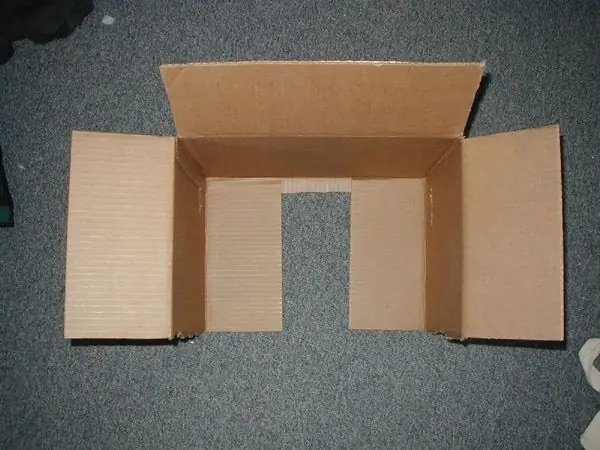
Εδώ είναι τι έχει απομείνει από το κουτί μου σε αυτό το σημείο:
Ω, και το δάχτυλό μου. Αυτό είναι τέλειο γιατί, όπως μπορείτε να δείτε, διπλώνει μια χαρά και με το μπροστινό και το κάτω μέρος κομμένα όπως σας περιέγραψα πριν (ακούγατε;).
Βήμα 5:


Σαν να μην ήταν αρκετά δροσερό, δίπλωσα το άλλο μισό προς τα κάτω και κατέγραψα ΜΟΝΟ ΤΟ ΕΣΩΤΕΡΙΚΟ τμήμα του διπλωμένου κάτω τμήματος. Αυτό, όπως μπορείτε να δείτε, είναι η ρωγμή της διάταξης:
και για πλάγια όψη: Και πάλι, προσέξτε ότι η ταινία βρίσκεται μόνο στο εσωτερικό του χαρτονιού. Υπάρχει λόγος για αυτό. Εάν ακολουθείτε και το βλάβατε, ίσως κτυπήσετε τον εαυτό σας στο πρόσωπο επειδή αγνοείτε τόσο.
Βήμα 6:


Τώρα, αν δεν το έχετε καταλάβει μέχρι τώρα. Το κουτί θα τοποθετηθεί στον φορητό υπολογιστή ως εξής.
Βήμα 7:

Αγνοήστε αυτό το κενό μεταξύ του επάνω μέρους του φορητού υπολογιστή και του κουτιού. Αυτό δεν υποτίθεται ότι υπάρχει…
Τέλος πάντων, μπορείτε να δείτε πώς τοποθετείται το κουτί στην οθόνη του φορητού υπολογιστή. Και δεδομένου ότι είναι προσαρτημένο αποκλειστικά στην οθόνη, μπορεί να μετακινηθεί/περιστρέφεται/περιστρέφεται με την οθόνη. Αυτό είναι υπέροχο γιατί θα θέλετε να μπορείτε να μετακινείτε την οθόνη σας για καλή προβολή.
Βήμα 8:

Τώρα μην βγαίνετε έξω με το νέο και βελτιωμένο φορητό υπολογιστή σας, γιατί εκεί που ζω ο άνεμος είναι αρκετά δυνατός και δεν υπάρχει τίποτα που να συγκρατεί αυτές τις δύο πλευρές από χαρτόνι εκτός από την τριβή. Έτσι, θα κάνουμε ένα μικρό πρόσθετο με αυτόν τον σπάγγο και τον πείρο ασφαλείας που ανέφερα νωρίτερα. Θα κολλήσουμε τις άκρες του νήματος και θα χρησιμοποιήσουμε τον πείρο ασφαλείας για να τους συνδέσουμε. Το σπάγγος είναι υπέροχο για να κολληθεί, καθώς γενικά είναι πραγματικά ξεφτισμένο και όλα τα μικρά κομμάτια κολλάνε καλά στην ταινία. Βλέπω:
Αν αναρωτιέστε, αυτός είναι ένας βρόχος με κίτρινη ταινία πάπιας που το συνδέει αντί να δέσει κόμπο.
Βήμα 9:

Ιδού το άλλο άκρο:
Τώρα ξέρω τι σκέφτεστε, "Πού θα βρω μια υπερμεγέθη καρφίτσα ασφαλείας έτσι;" Η απάντηση: κλέψτε το. Αυτό έκανα.
Βήμα 10:

Τώρα απλώς κολλήστε με ταινία, και θα ρίξουμε μια ματιά στο τελειωμένο στήριγμα κουτιού:
Βήμα 11:

Τώρα, όπως μπορείτε, είμαστε έτοιμοι να ξεκινήσουμε:
Αυτό το πράγμα δεν βγαίνει! Τώρα λοιπόν που είστε έτοιμοι να βγείτε έξω και να μαυρίσετε, μην ξεχνάτε τον ενισχυτή φωτεινότητας του φορητού σας υπολογιστή.
Βήμα 12:
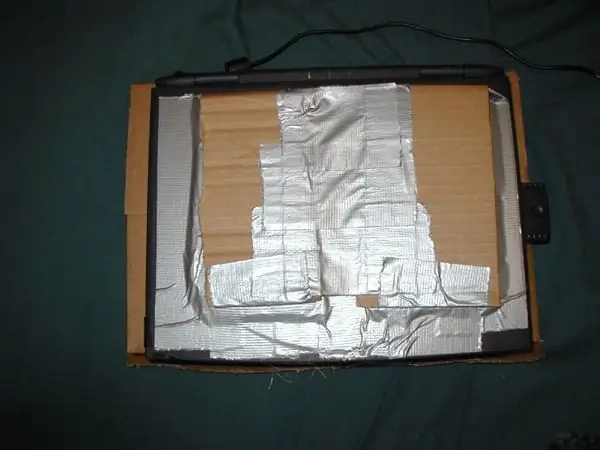
Ωστόσο, μπορεί ακόμα να μην είστε πεπεισμένοι. Και θα αντιμετωπίσω τις ανησυχίες σας: Πολύ δυσκίνητο; Μπα. Είναι εξαιρετικά φορητό. Απλώς διπλώστε το και βάλτε το στη θήκη μεταφοράς του φορητού σας υπολογιστή. Δείτε, διπλωμένο, είναι το μέγεθος του φορητού υπολογιστή!
Αυτό είναι κάτω από το φορητό υπολογιστή (μια προεξοχή περίπου 1 ίντσας οριζόντια).
Βήμα 13: Συμπερασματικές παρατηρήσεις
Η ταινία πάπιας γράφεται έτσι. Αν δεν με πιστεύετε, μπορείτε να το αναζητήσετε στο διαδίκτυο. Αγγλικό λεξικό εκτός Οξφόρδης:
κολλητική ταινία (περ. μια μεταβολή της παλαιότερης ταινίας πάπιας s.v. DUCK n.3) καταγωγής. N. Amer., Μια ισχυρή υφασμάτινη αδιάβροχη κολλητική ταινία, που χρησιμοποιήθηκε αρχικά για τη στεγανοποίηση αρμών σε αγωγούς θέρμανσης και εξαερισμού και (αργότερα) για την ασφαλή συγκράτηση των ηλεκτρικών καλωδίων, τώρα σε ευρεία γενική χρήση. να επισκευάσει, να ασφαλίσει ή να συνδέσει μια σειρά συσκευών, εξαρτημάτων και εξοπλισμού · βλ. gaffer tape s.v. GAFFER n. Το γράφω έτσι από τότε που το χρησιμοποιώ για να στερεώσω τις πάνες μου. Έτσι, για όλα όσα πιπιλίζετε εκεί έξω, beleedat! Απολαύστε τους νέους φορητούς υπολογιστές σας με ενισχυμένη φωτεινότητα και πείτε μου πώς πάει!
Συνιστάται:
Ρύθμιση Raspberry Pi 4 μέσω φορητού υπολογιστή/υπολογιστή χρησιμοποιώντας καλώδιο Ethernet (χωρίς οθόνη, χωρίς Wi-Fi): 8 βήματα

Ρυθμίστε το Raspberry Pi 4 μέσω φορητού υπολογιστή/υπολογιστή χρησιμοποιώντας καλώδιο Ethernet (Χωρίς οθόνη, χωρίς Wi-Fi): Σε αυτό θα συνεργαστούμε με το Raspberry Pi 4 Model-B 1 GB RAM για τη ρύθμιση. Το Raspberry-Pi είναι ένας υπολογιστής ενός πίνακα που χρησιμοποιείται για εκπαιδευτικούς σκοπούς και έργα DIY με προσιτό κόστος, απαιτεί τροφοδοσία 5V 3A. Λειτουργικά συστήματα όπως
Επαναχρησιμοποιήστε την επιφάνεια αφής ενός παλιού φορητού υπολογιστή για να ελέγξετε έναν υπολογιστή!: 11 βήματα (με εικόνες)

Χρησιμοποιήστε ξανά το Touchpad ενός παλιού φορητού υπολογιστή για να ελέγξετε έναν υπολογιστή! Οι κινήσεις με τα δάχτυλα με συρόμενα και χτυπήματα μπορούν να αποδειχθούν ότι κάνουν τον έλεγχο των πραγμάτων με έναν πολύ απλό και διασκεδαστικό τρόπο. Σε αυτό το Instructable, ας συνδυάσουμε ένα με
Επαναχρησιμοποίηση παλαιών ανταλλακτικών φορητού υπολογιστή για δημιουργία φθηνού φορητού συστήματος: 3 βήματα (με εικόνες)

Επαναχρησιμοποίηση παλαιών ανταλλακτικών φορητού υπολογιστή για κατασκευή φθηνού φορητού συστήματος: Πρόσφατα ο παλιός φορητός υπολογιστής μου πέθανε και έπρεπε να αγοράσω ένα νέο, (RIP! 5520 θα σας λείψει). Η μητρική πλακέτα του φορητού υπολογιστή πέθανε και η ζημιά ήταν επιδιορθώσιμη Μέχρι πρόσφατα έφερα πίτα με βατόμουρο και άρχισα να ασχολούμαι με το IOT sutff, αλλά χρειαζόμουν ένα ειδικό
Φθηνό στήριγμα φορητού υπολογιστή / Μετατροπέας φορητού υπολογιστή σε επιτραπέζιο υπολογιστή: 3 βήματα

Φθηνό Laptop Stand / Notebook to Desktop Converter: Βρίσκομαι να χρησιμοποιώ τον φορητό υπολογιστή μου για μεγάλα χρονικά διαστήματα. Είναι άβολο μετά από λίγο. Το πληκτρολόγιο και η οθόνη θα πρέπει ιδανικά να είναι ξεχωριστά για να μειώσουν την καταπόνηση του λαιμού κατά τη διάρκεια παρατεταμένης χρήσης. Εάν είστε χρήστης φορητού υπολογιστή πλήρους απασχόλησης, σας προτείνω να δημιουργήσετε
Φτιάξτε το δικό σας δέρμα φορητού υπολογιστή/φορητού υπολογιστή: 8 βήματα (με εικόνες)

Φτιάξτε το δικό σας δέρμα φορητού υπολογιστή: Ένα εντελώς εξατομικευμένο και μοναδικό δέρμα φορητού υπολογιστή με απεριόριστες δυνατότητες
